認証サーバーとの通信に失敗しました。
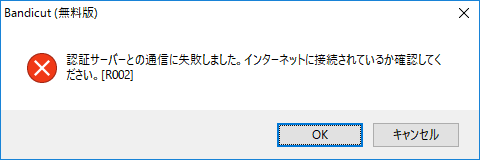
「認証サーバーとの通信に失敗しました。インターネットに接続されているか確認してください。」というエラーメッセージが表示される場合は、一時的に認証サーバーとの接続が不安定となっている可能性があります。少し時間を置いてから再度お試しください。
それでも解決しない場合は、以下の手順を上から順にご確認ください。
Bandicutの最新版のインストール
Bandicut公式サイトからBandicutの最新版をダウンロードし、インストールします。
Bandicut最新版のインストールはあらゆる問題の解決に役立ちます。なんらかの問題が発生したときには、まず最新版のインストールを実行してください。
インターネットオプションの詳細設定でTLS項目にチェックを入れます。
![[TLS]項目にチェックを入れる [TLS]項目にチェックを入れる](check-tls-option.png)
PCのセキュリティソフトやファイアーウォールの設定の確認
PCのセキュリティソフトやファイアーウォールの設定によって認証サーバーへの通信が制限されている場合があります。
PCのセキュリティソフトやパブリックネットワークの保護を一時的に無効にした状態で、ユーザー認証を再度実行してください。
- セキュリティソフトの例:Avast、Bitdefender、F-Secure、Kaspersky、McAfee、Nortonなど
- ファイアーウォールの例:Windowsのファイアーウォール(パブリックネットワーク)、会社のファイアーウォール、ネットワークファイアーウォールなど
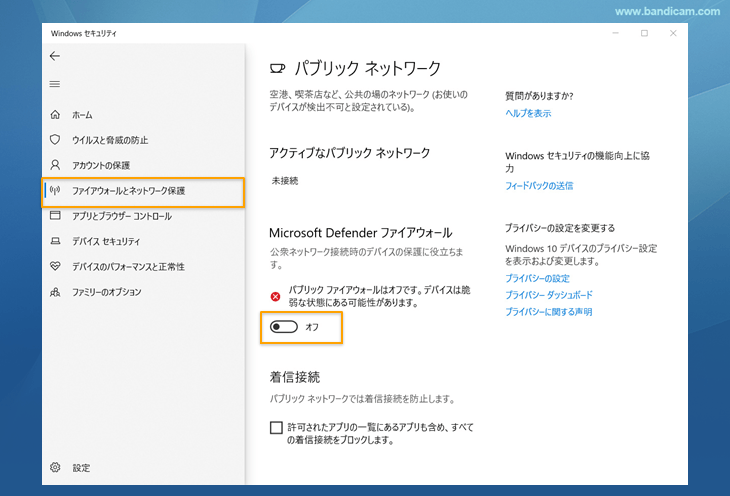 ファイアーウォールを常に無効にした状態では、不正アクセスなどサイバー攻撃のリスクに晒されます。ユーザー認証を実行後、必ずファイヤーウォールを有効にしてください。
ファイアーウォールを常に無効にした状態では、不正アクセスなどサイバー攻撃のリスクに晒されます。ユーザー認証を実行後、必ずファイヤーウォールを有効にしてください。
PCの日付と時刻の設定
PCの日付と時刻が正しくない場合にも認証サーバーとの通信が正常に行えないことがあります。
現在の日付と時刻に正しく設定しなおしてから、ユーザー認証を再度実行してください。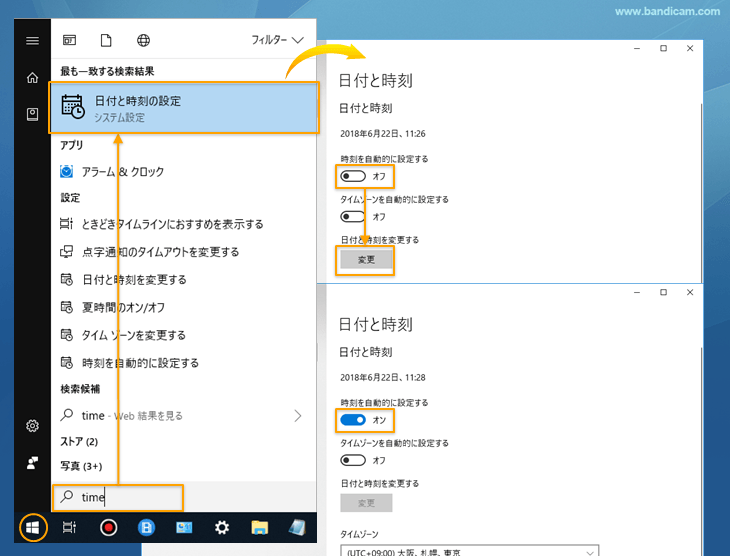
インターネット接続方式の確認
ユーザー認証時には有線LANによるインターネット接続を推奨しています。通常は無線LANでもユーザー認証が可能ですが、まれにこのエラーが表示される場合があります。無線LANから有線LANに切り替えて接続が可能な場合はできるだけ有線LANで接続しなおしてからユーザー認証を再度実行してください。
hostsファイルのリネーム(上級者のみ)
hostsファイルが原因で認証サーバーとの通信ができない状態である可能性があります。
"C:\Windows\System32\drivers\etc"フォルダにある「hosts」ファイルの名前を「hosts2」に変更してからやりなおしてください。
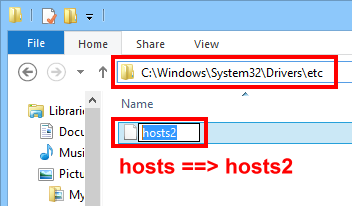
DNSキャッシュをリセット(上級者のみ)
- Windowsキーを押し、"cmd"と入力後、コマンドプロンプトを管理者権限で実行する
- "ipconfig /flushdns"と入力し、エンターキーを押す
- "netsh winsock reset"と入力し、エンターキーを押す
- PCを再起動後、ユーザー認証を再度実行する
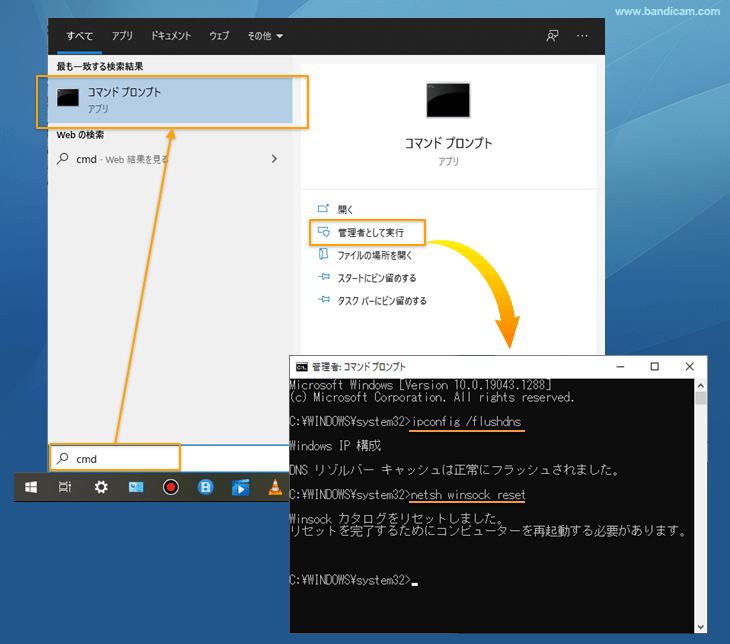
上記の方法で問題が解決しない場合は下記の情報をご確認いただき、ライセンスキーを明記のうえ、ご登録のメールアドレスからjapan@bandicam.comあてにお問い合わせください。
- ご利用のセキュリティソフトの名称とバージョン
- 問題が発生する画面のキャプチャー
- ご利用のインターネット回線とインターネットサービスプロバイダー
関連FAQ
製品版購入、ユーザー認証、ライセンスキーの紛失など
- 製品版購入とユーザー認証の方法
- 無料版と製品版の違い
- Bandicutライセンスポリシー:ライセンスの種類、登録、管理
- Bandicut製品版ライセンスの管理について
- Bandicutライセンスの種類
- PCの買い替えなどにより、Bandicutを使用するPCを変更する場合
- 利用可能なPC台数を超過しました。
- 代理購入、販売価格、見積書、領収書について
- ビジネス向けの永続ライセンスについて
- 見積書、領収書、請求書の発行について
- ユーザー認証後の返金は可能ですか?
- ライセンスキーがわかりません。再送してください
- メールアドレスを変更したい
- エラーメッセージ:認証サーバーとの通信に失敗しました
- エラーメッセージ:ユーザー認証に失敗しました

